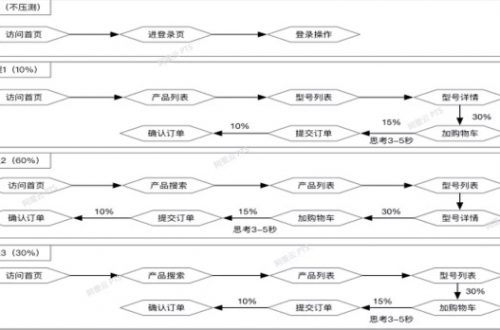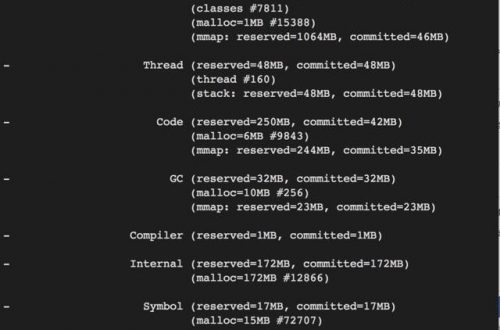1、下載連接工具Putty
1、直接在瀏覽器中搜索Putty,並點擊如下鏈接
https://www.chiark.greenend.org.uk/~sgtatham/putty/
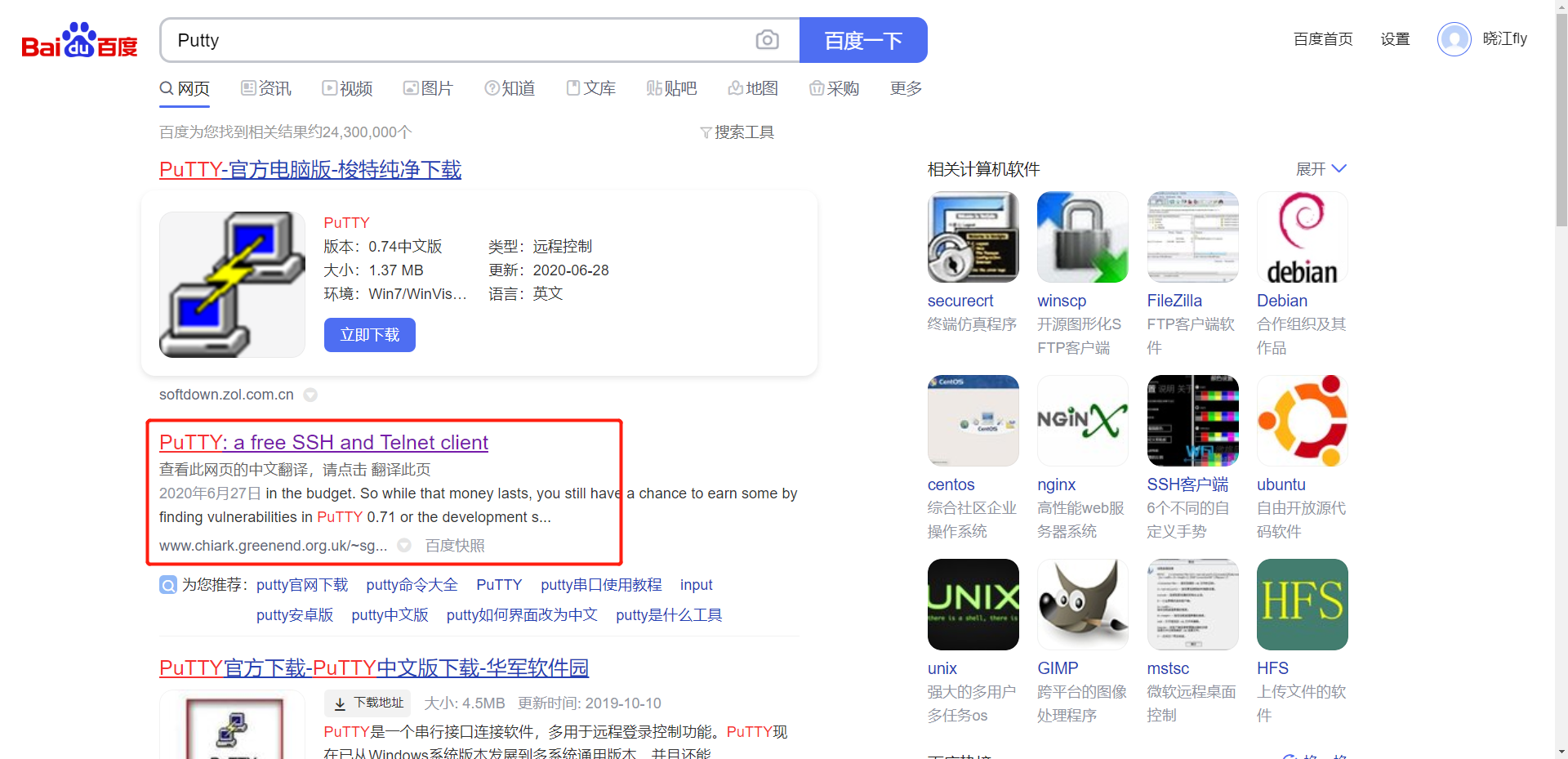
2、點擊下載按鈕,前往下載頁面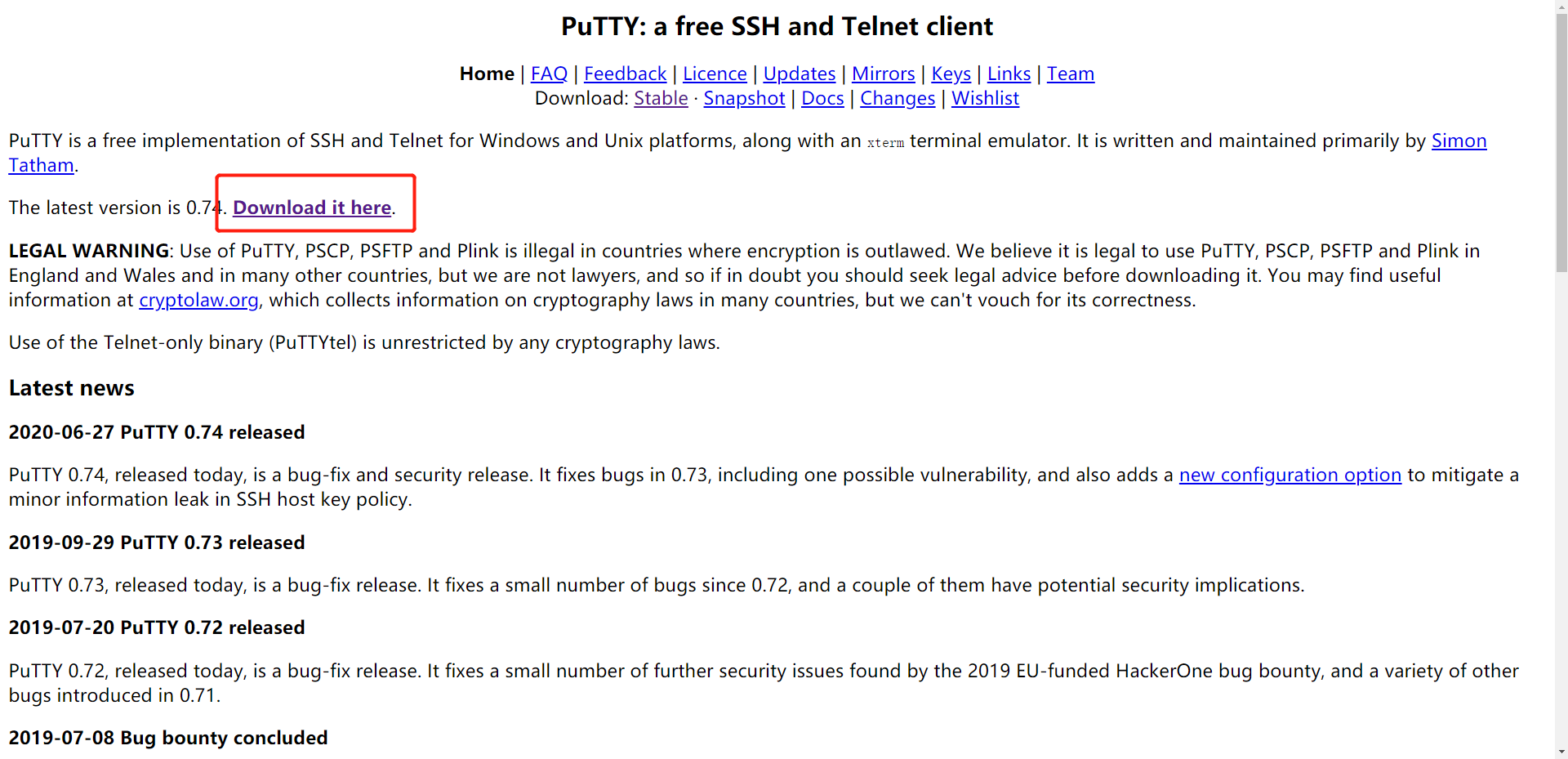
3、選擇適合自己電腦的版本

然後等待下載完成即可
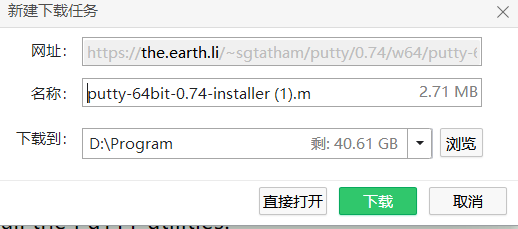
2、安裝Putty
1、雙擊已經下載完成的putty
2、然後點擊下一步
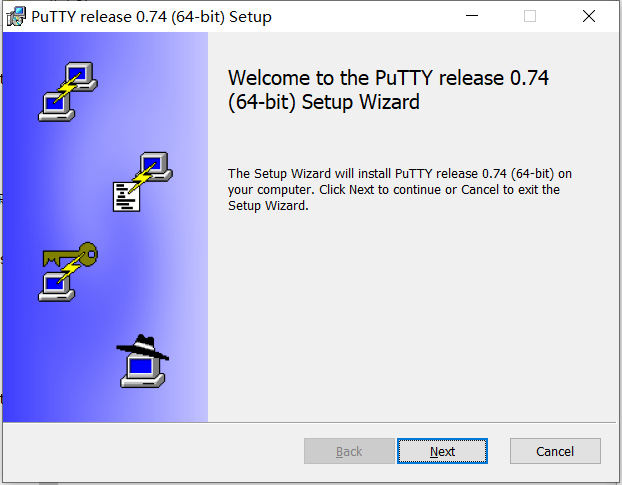
3、選擇安裝路徑,建議修改到D盤或其他盤上,然後一直下一步即可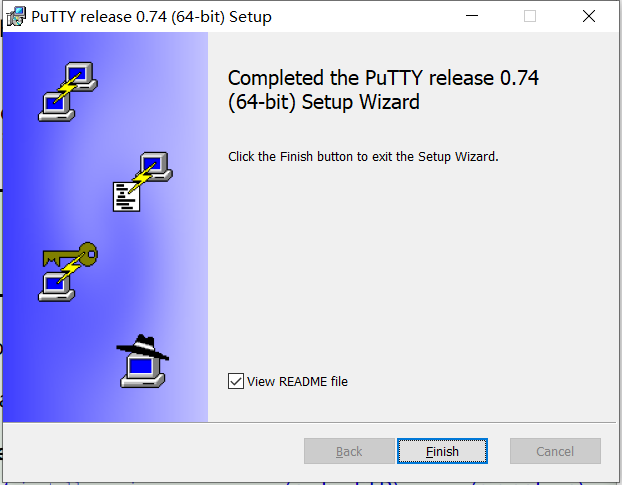
4、打開剛才自己修改的路徑,雙擊putty.exe即可運行
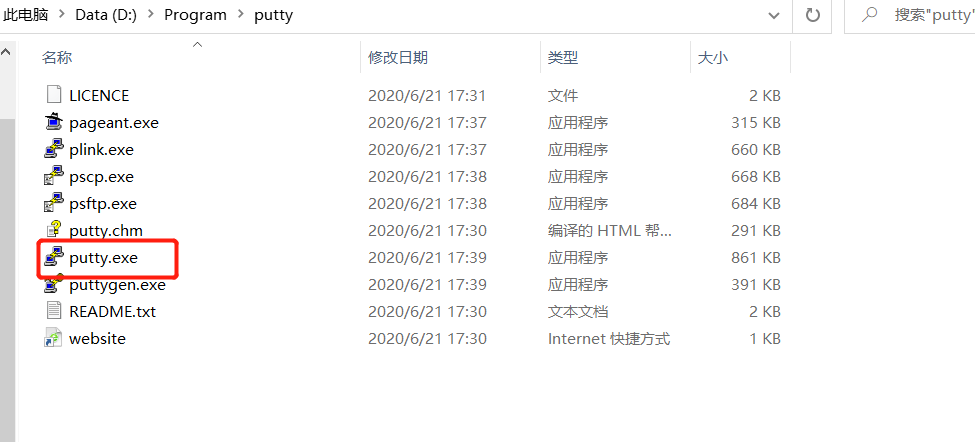
為了方便使用,可以創建桌面快捷方式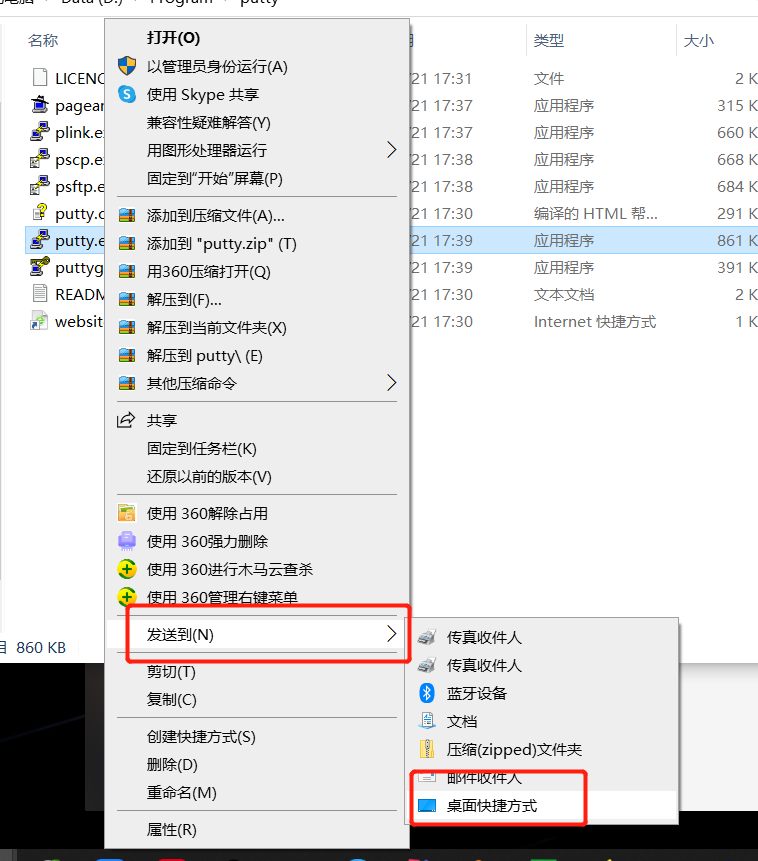
3、連接雲服務器
1、雙擊putty.exe,打開putty界面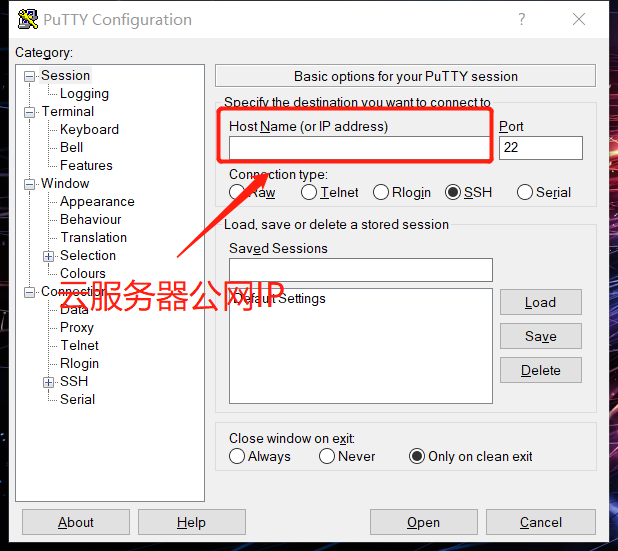
2、查看自己的公網ip,登錄自己的阿里云云服務器控制檯查看並複製公網ip
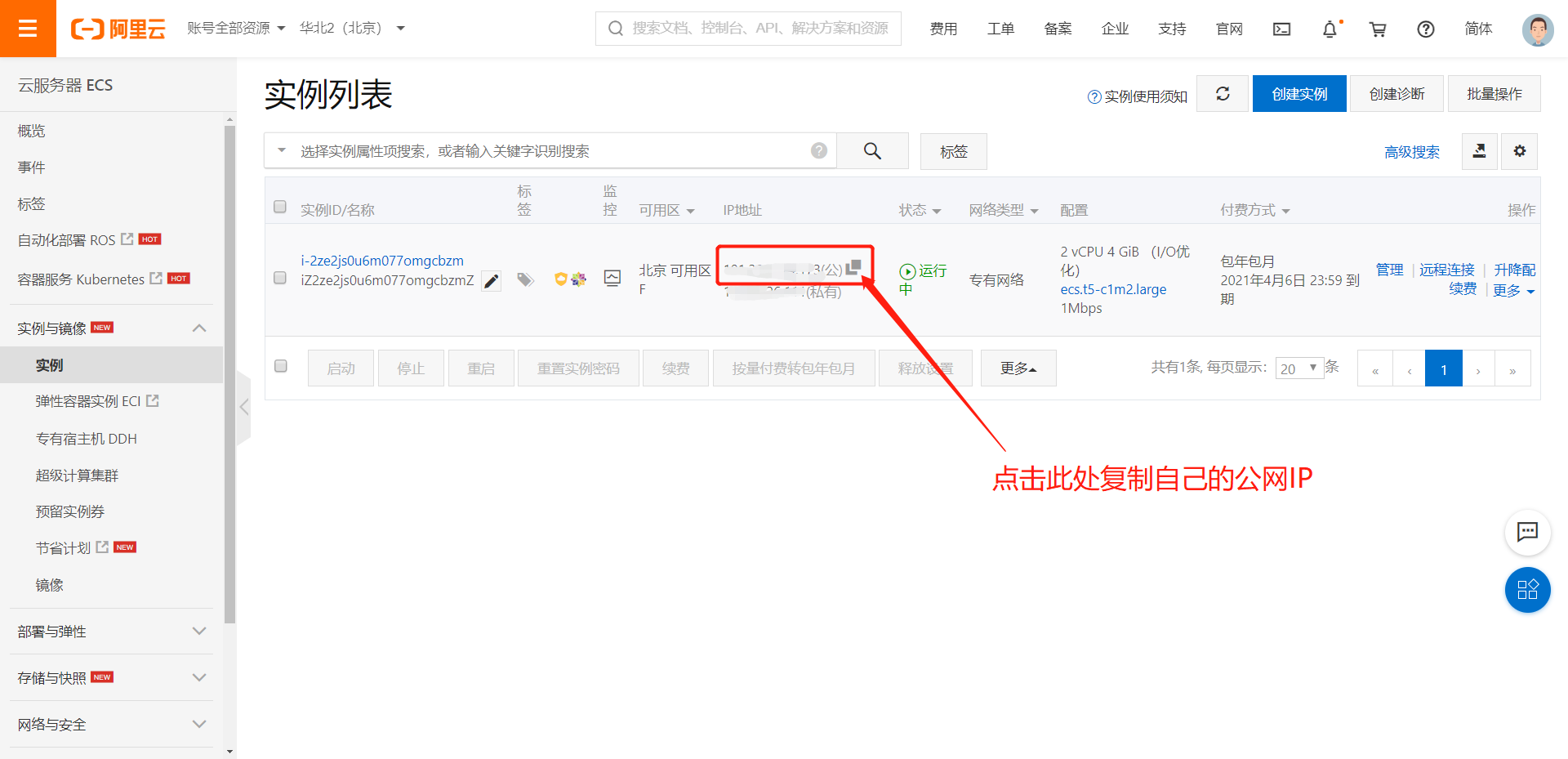
3、填寫上自己的公網ip之後點擊open連接即可,然後選擇是

4、輸入用戶名和密碼,這裡是不會像windows下一樣用*之類代替密碼的,我們只需要正確輸入密碼即可
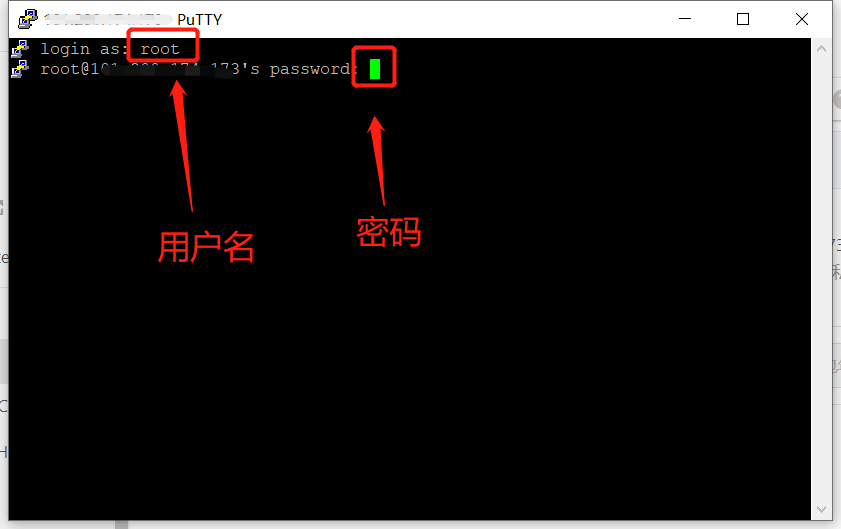
5、出現以下字樣說明連接成功
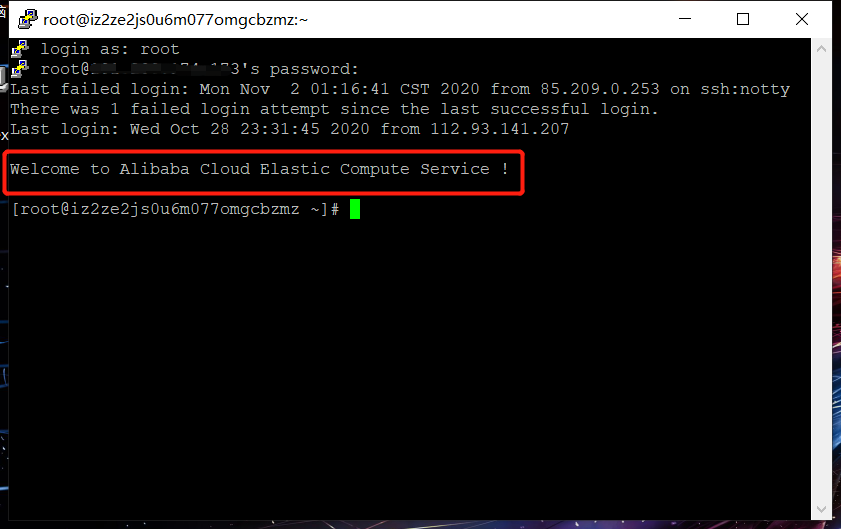
這樣就成功連接上自己的雲服務器了,此時我們可以輸入常用的指令試試~
# 顯示當前目錄下的文件
[root@iz2ze2js0u6m077omgcbzmz ~]# ls進入根目錄
[root@iz2ze2js0u6m077omgcbzmz ~]# cd /
顯示當前所在路徑
[root@iz2ze2js0u6m077omgcbzmz /]# pwd
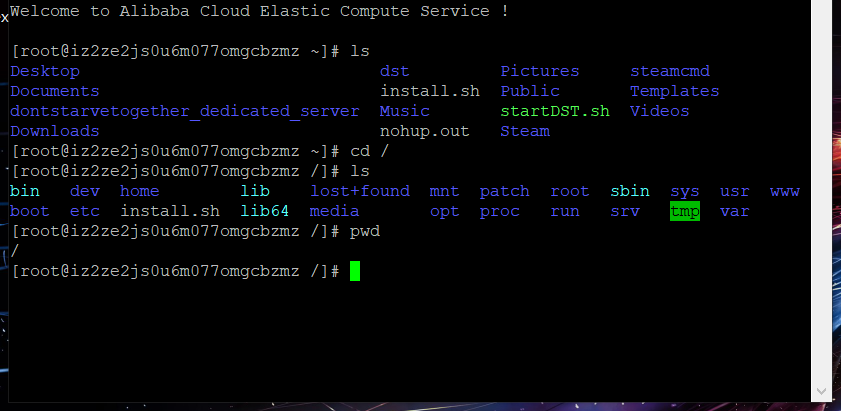
好了,自此我們的ECS之旅又更進一步了